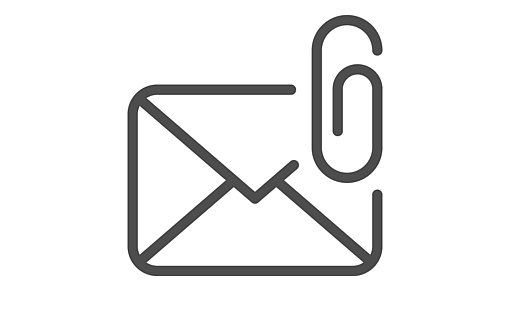Gelöschte Mails endgültig löschen
Wenn Sie in Outlook Express Mails (und Anhänge) löschen, landen diese in der Datei „Gelöschte Objekte.DBX“ - auch nachdem Sie sie aus dem Ordner „Gelöschte Objekte“ (in Outlook Express) entfernt haben. Die Datei „Gelöschte Objekte.DBX“ auf Ihrer Festplatte wird deshalb laufend größer (auch das Komprimieren der Outlook-Express-Dateien über „Extras, Optionen, Wartung, Jetzt bereinigen“ hilft da nicht).
Wenn Sie den verschwendeten Speicherplatz wieder freigeben wollen, gehen Sie so vor:
1. Beenden Sie Outlook Express.
2. Suchen Sie über die Windows-Suche („Start, Suchen“ oder im Windows-Explorer) nach der Datei „Gelöschte Objekte.DBX“. Da die Datei normalerweise versteckt gespeichert ist, müssen Sie im Explorer einstellen, dass versteckte Dateien sichtbar sind: „Extras, Ordneroptionen, Ansicht, Alle Dateien und Ordner anzeigen“.
3. Löschen Sie die Datei.
4. Starten Sie Outlook Express wieder – das Programm legt dann die Datei „Gelöschte Objekte.DBX“ neu an.